{{ 柒. 高流副執週記 }}_02
(續前)
做為一位職業樂手與音樂總監,我想,不論國內外,我能夠親身到訪過的場館、參與演出過的舞台,應該不在少數;而音樂展演所使用到的舞台,粗略分為場館自建、常設性的舞台 (譬如刊頭相片所例舉的『LIVE WAREHOUSE』舞台 – 這應該是非常非常基本款的形式);或必須在場館內另外搭建的臨時性舞台,這類型的舞台,可以因應節目的需求,設計成單一面向 (觀眾單一視角)、或甚至開展成四個面向 (常稱之為四面台,觀眾以環形、多視角方式觀賞) 的形式 – 以台北小巨蛋的演唱會來說,大概百分之百都是這種臨時性的舞台結構。
做為一名觀眾,當你拿著票進入了演出場館,也許那是一個站著觀賞節目的場地,也許那是一個你需要找尋座席、對號入座的環境,不論如何,當你『就位』之後,勢必會對今天的『舞台』做出第一印象的打量、判斷;而你很可能不太會想到,你所參與的這個『場館』,如果把眼前的『舞台』整個拿掉,那會是一種什麼景象。
做為一個即將在『高流』打拼的員工,當我第一次走過那開闊明亮的迎賓大廳,繼續往前走進主要演出場館的那個瞬間,當我看到主場館的那一秒,我不確定我看到的是不是幻覺 …
那是一個扇形開展的空間,極高的挑高,屋頂呈現些許的圓拱,整體像極了一瓣倒置覆蓋的珍珠貝蚌。
只是,這個珍珠貝蚌沒有珍珠。
高雄流行音樂中心的展演場館,沒有設置舞台。
她,沒有舞台 ……
對不起!我這麼說其實也不盡精確:在扇形三層觀眾座席以單一視角的方式、視線所共同交集應該是『舞台』的那個區域,是一座巨大的平整牆面,但在那個牆面的正中,開著一個比例極不合理的四方形『窗口』,在那個窗口的裡面,是一個你覺得不太可能是『舞台』的矩形空間 – 但當我第一次聽著協助我認識場館的同事所做的導覽說明時,他們將這個『開口』,稱之為『鏡框式舞台』。
『鏡框式舞台』?那不是『劇場』的舞台形式嗎?請參閱楊其文教授的這一篇文章:http://yangchyiwen.blogspot.com/2015/12/blog-post_86.html ,或是維基對於這個名詞的看法:https://zh.wikipedia.org/wiki/%E9%95%9C%E6%A1%86%E5%BC%8F%E8%88%9E%E5%8F%B0 ,甚至你可以自行搜尋這個關鍵字;不論從哪一個資料來源,你一定會意識到『鏡框式舞台』,都是與『劇場』這種表演藝術形式有著直接聯繫的關係。當然,『音樂展演』也可以被廣義地被解釋為『根源於古希臘戲劇的高度相關表演形式』,但,那通常會連結到『詩劇』、『歌劇』或是『音樂劇』這一類的專門藝術,對於『高雄流行音樂中心』,我以為她的主訴會是『流行音樂』?還是 … 我弄錯了什麼?
對於上述的文字,如果沒能讓你得到具體的概念,那就請點開由這個『國際競標設計團隊』在獲得首獎而承接了整體設計案的關係人,在網路上公開呈現的工程技術講座記錄資料:https://www.ncree.org/download/EngineeringTech/20190111-%E9%AB%98%E9%9B%84%E6%B5%B7%E6%B4%8B%E6%96%87%E5%8C%96%E5%8F%8A%E6%B5%81%E8%A1%8C%E9%9F%B3%E6%A8%82%E4%B8%AD%E5%BF%83%E7%B5%90%E6%A7%8B%E8%A8%AD%E8%A8%88%E7%B0%A1%E4%BB%8B.pdf – 我請你特別注意一下整份文件的第 19 頁,那是一張主建築物『側面』的透視圖;在頁面右下方圖說『大型室內表演空間』、往左一點註記了『伸縮縫』虛線的左手邊,有一塊紫色區域,標注了『後舞台』- 如果你把這個區域放大來仔細研究,你會發現在『後舞台』的右方,有幾個淡橘色的『人影』,用來圖說是『表演者』的示意,你就會知道,在這個設計團隊的設計裡,『舞台』是放在『後舞台』的前方。請再參閱這份參與工程建築的關係人的網路公開資訊:https://www.sucoot.com/webls-zh-tw/msg/msg15.html ,第三張類似 Autocad 圖說的資料 (我將其截圖陳列於刊頭相片),右方的圖例,是面對『鏡框式舞台』的正面圖,在下方中間一塊大『X』,就是被認為是『鏡框式舞台』的開口。請注意一下整座牆面的長寬高,再看看這個開口的比例,如果這個開口被認知為是『舞台』的邊框,它是不是顯得過於窄小?
整合這兩份資料可以得出的概念是:『高流』主場館在設計上,是沒有建置舞台的,但建築物留下了一個『後舞台』的進出口,讓人錯誤認知為『那是一個鏡框式舞台』的空間。
然而,你是否知道『高雄流行音樂中心』的總建設經費?根據這一份來自高雄市政府文化局去年公布的官方資料:https://cissearch.kcc.gov.tw/Upload/Attachment/BusinessReport/1216/26fcc744-368b-49e6-97e5-1044b273a7fe.pdf ,這是一個花費了將近七十億國家建設經費的計劃!
然後,『流行音樂中心』沒有設置舞台?
『沒有舞台就沒有舞台啊!小巨蛋也沒有設置舞台啊!大家還不是在那邊三天三夜得很高興?』
……
『小巨蛋』的原始用途是什麼?『流行音樂中心』的原始用途是什麼?
這中間是哪裡出了什麼問題?
[一. 高雄觀察_02]
這不是單一場館的問題。
然而,這些在全台各地的『單一場館』,卻共同顯現了一個明確的症狀:我們國家的公共建設,有著『施作』與『實用』巨大落差的問題。
我知道前面那一份由高雄市文化局公布於網路的官方資訊,你一定沒有耐心看完;但如果你真的看了,你就會知道整個『高流』興建過程的十年,由於施工技術的困難,至今已經『變更設計』了至少六次,其間,監察院甚至曾因為工程延宕而糾正了文化部、高雄市政府 (https://www.cy.gov.tw/News_Content.aspx?n=124&sms=8912&s=7564 )。不過,事情真的沒有那麼簡單。
在過去的這十多年,國家最高領導中心更迭過三個『朝代』,而做為地方政府,高雄也經歷了一個『長期執政』的政務系統,因選舉翻盤而過渡了一次短命的『改朝換代』,再回到現在這個重掌政權的市府團隊。糟的是,中央與地方的政權交替,完全不在同一個節奏,而我們國家在『意識形態對立』所造成的政黨惡鬥,對於『施政』的順暢、效率,其實是不可能有令人信服的共識;而在『地方政府』的結構裡,同一政黨、不同派系的鬥爭,相互卡位、制肘,恐怕即便不是局中角色,也很容易嗅得出這政治的味道。
這些都只是『背景因素』。
等到真要開始執行一些國家重大建設時,我們的政府因為考慮到『公務人員清廉』問題,所有的建設都必須以『標案』形式進行,而投標廠商出線的機制,是每次以幾仟元車馬費出席的『專家學者評審』群進行評議決定。你知道這些評審,每次拿到資料、進到評議場所進行審查的時間,能有多久嗎?我自己擔任過一次這種形態的標案評審後,再也不敢答應其他的標案評議邀約,因為,到我執行評分的那一刻,我根本不敢說我瞭解手上這個案子的百分之幾。
然後標案就成立了,評審群也領了車馬費走了 – 他們在後續的整個事務執行上,其實是沒有任何權責的 (當然!如果其中有什麼利益勾結、舞弊事端,那又另當別論)。而接下來的所有事務推動,就是得標廠商與業務執行單位的公務人員之間的協調合作了。
請記得:所有的重大事務都是以『標案』進行,也就是說,『工程設計』是一個標案,『工程施作』又是另外一個標案,而這些個別標案的評審委員,很可能完全處在一種平行時空裡。
這中間,如果很不幸,得標廠商在『按圖施作』的過程中,發生了窒礙難行的問題時,到底應該將責任歸屬於誰?
沒有誰。
發生了問題之後,公務系統就會開始進行『變更申請』,請主管機關『惠予同意』,將工作期程或甚至預算,做一再的修正、處理,然後可能再衍生其他標案,然後可能再出現同樣問題,循環不已。
這些是『系統操作』實景。
現在把『政爭的背景因素』,疊加上『事務系統操作現象』,得出的成績,就是這些散處在全台各地,看起來很漂亮,實際上發揮不了功能的各式場館。
所有的政治人物都希望拼『公共建設』的業績 – 那是他們爭取、鞏固選民、選票的一種成績單;但預算花下去建設的整個過程,以及後續的實際運作,這些『負責決策』的政治人物,真的在乎嗎?
這些政治人物會在乎『高雄流行音樂中心主要展演場館沒有設置舞台』這種小事嗎?
我看不出來。
這類型的事情,如果換作在民間的自營事業體,它還會這樣發生嗎?
十年後的這四個月,我看到的相關疑點,其實多不勝數,但卻根本無從問起 – 是誰同意了這些的設計?是誰判斷這些設計符不符合實際工作需要?而更難過的是,就算知道了是在哪個環節、哪個時間點出了哪些問題,又能夠怎麼樣呢?
十年已經過去了。
現在,『他們』成立了『行政法人』,希望藉由民間專業人士來運作出專業的音樂場館文化;而因為要『專業』,我認知的第一件事,就是要具體地『實事求是』。
點出問題,不是要『製造』問題,而是要『解決』問題!如果主場館沒有建置『舞台』,我們就從這樣的『開放空間』來思考『臨時性舞台』搭建的一切周邊支援吧!我們以營運團隊的角色,會與未來執行演出節目的各個主辦單位建立起從收費機制到場館配合等等更具有彈性的合作條件、關係;也因為場館特性,以及未來音樂展演的發展趨勢,在節目的引進,也期許更多可能的跨界結合 (僅以傑出的舞台設計師 – 黎仕祺先生專訪文章裡的實際舞台設計,做為一個示意的概念:https://www.shoppingdesign.com.tw/post/view/3242 ) – 畢竟,定性一座場館的調性,不純然只是從建築物的硬體條件而已,相反的,所有在這個場館裡的每一種類型、每一位藝術家通力合作的印記,才是這座場館真正的價值。
然後交給時間去醞釀。
然後給時代一個說法。
--------------------------------------------------------
後記1.
由於『高流』還在工程後期的點驗階段,我沒有資格將場館的任何實景,以個人的身份提早對外揭露;因此本文所引用的一切資料,都是網路上的公開資訊。在此,特別對刊頭相片做簡單的說明:
Pic 01~『高流』所屬的『LIVE WAREHOUSE』舞台空景圖。
Pic 02~珍珠貝蚌,用以示意『高流』主場館的形制。
Pic 03~『高流』主建築正面結構 Autocad 圖檔,以解釋『後舞台』開口的位置。
Pic 04~黎仕祺先生專訪文中截圖,用以展示舞台實際的魅力。
Pic 05~同一座舞台,由黎先生手作的舞台示意模型。
Pic 06/07~黎先生所設計打造的『戴佩妮 – 賊 – 巡迴演唱會』舞台;我很榮幸是工作團隊的一員。
後記2.
『舞台』?那只是這座建物的問題之一,而已~
比較起『硬體』,還有更基本的『行政法人法』,才是現在正在發生的問題。
同時也有701部Youtube影片,追蹤數超過1萬的網紅鍾日欣,也在其Youtube影片中提到,我是JC老師 電腦相關課程授課超過6000小時的一位AutoCAD課程講師 由於實在太多同學向JC老師反映,希望可以有線上課程學習,所以就決定錄製一系列的AutoCAD線上影片教學 而且不加密、不設限、不販售,就是純分享,希望可以幫助到有需要的朋友們 如果這部AutoCAD教學影片對你有幫助的話,請...
autocad 斷 網 在 鍾日欣 Youtube 的評價
我是JC老師
電腦相關課程授課超過6000小時的一位AutoCAD課程講師
由於實在太多同學向JC老師反映,希望可以有線上課程學習,所以就決定錄製一系列的AutoCAD線上影片教學
而且不加密、不設限、不販售,就是純分享,希望可以幫助到有需要的朋友們
如果這部AutoCAD教學影片對你有幫助的話,請幫我按個讚,給我點鼓勵,也多分享給需要的朋友們喔~
---------------------------------------------------------------------------------------------------------
設定標註型式 DIMSTYLE(快速鍵D):
● 「線」頁籤:
◆ 設定標註線、延伸線、箭頭和中心標記的格式和性質。
◆ 標註線
★ 顏色:顯示與設定標註線的顏色。(系統變數DIMCLRD),最好不要改(依圖塊)
★ 線型:設定標註線的線型。(系統變數DIMLTYPE),最好不要改(依圖塊)
★ 線粗:設定標註線的線粗。(系統變數DIMLWD),最好不要改(依圖塊)
★ 延伸至短斜線外:使用傾斜、建築、短斜線、折斷符號以及沒有記號的箭頭時,指定一個距離來降標註線延伸以穿過延伸線。(系統變數 DIMDLE)
★ 基準線間距:設定基線式標註的標註線之間的間距。(系統變數 DIMDLI)
★ 抑制:隱藏標註線的顯示。「標註線 1」抑制第一條標註線,「標註線 2」抑制第二條標註線。(系統變數 DIMSD1 與 DIMSD2)
★ 基準線間距:兩條標註線之間的距離
◆ 延伸線
★ 顏色:顯示與設定標註線的顏色。(系統變數DIMCLRD),最好不要改(依圖塊)
★ 線型:設定標註線的線型。(系統變數DIMLTYPE),最好不要改(依圖塊)
★ 線粗:設定標註線的線粗。(系統變數DIMLWD),最好不要改(依圖塊)
★ 抑制:抑制延伸線的顯示。「延伸線 1」抑制第一條延伸線,「延伸線 2」抑制第二條延伸線。(系統變數 DIMSE1 與 DIMSE2)
★ 延伸至標註線外:指定一個距離,以將延伸線延伸到標註線的上方。(系統變數 DIMEXE)
★ 自原點偏移:設定距離,以從圖面中定義標註的點偏移該延伸線。(系統變數 DIMEXO)
★ 延伸線長度固定:啟用延伸線長度固定。(系統變數 DIMFXLON)
★ 長度:設定從標註線開始至標註原點的延伸線總長度。(系統變數 DIMFXL)
● 「符號與箭頭」頁籤:
◆ 設定箭頭、中心標記、弧長符號和轉折半徑標註的格式和位置。
◆ 箭頭
★ 第一個:設定第一條標註線的箭頭。(DIMBLK1 系統變數)
★ 第二個:設定第二條標註線的箭頭。(DIMBLK2 系統變數)
★ 引線:設定引線的箭頭。(DIMLDRBLK 系統變數)
★ 箭頭大小:顯示與設定箭頭的大小。(DIMASZ 系統變數)
◆ 中心標記
★ 控制直徑標註與徑向標註的中心標記和中心線的外觀。
★ DIMCENTER、DIMDIAMETER 與 DIMRADIUS 指令均使用中心標記與中心線。對於 DIMDIAMETER 和 DIMRADIUS,僅當您將標註線放置在圓或弧外側時,才能繪製中心標記。
★ 類型:設定要使用的中心標記或線的類型。
▲ 無:建立中心標記或中心線。該值在 DIMCEN 系統變數中儲存為 0。
▲ 標記:建立中心標記。在系統變數 DIMCEN 中,中心標記的大小儲存為正值。
▲ 線:建立中心線。在 DIMCEN 系統變數中,中心線的大小儲存為負值。
▲ 大小:顯示與設定中心標記或中心線的大小。(系統變數 DIMCEN)
◆ 標註切斷
★ 選要被切斷的標註
★ 控制標註切斷的間隙寬度。
★ 切斷大小:顯示並設定用於標註切斷的間隙的大小。
◆ 弧長符號
★ 控制弧長標註中弧符號的顯示。(DIMARCSYM 系統變數)
★ 標註文字前方:將弧長符號置於標註文字前方。(DIMARCSYM 系統變數)
★ 標註文字上方:將弧長符號置於標註文字上方。(DIMARCSYM 系統變數)
★ 無:抑制弧長符號的顯示。(DIMARCSYM 系統變數)
◆ 半徑轉折標註
★ 控制轉折 (鋸齒) 半徑標註的顯示。
★ 通常會在圓或弧的中心點位於頁面之外時,建立轉折半徑標註。
★ 轉折角度:決定轉折半徑標註中標註線的橫線段角度。(DIMJOGANG 系統變數)
◆ 線性轉折標註
★ 控制線性標註轉折的顯示。
★ 標註不能準確表示實際測量值時,常會在線性標註中加入轉折線。典型情況是實際測量值小於所需的值。
★ 轉折高度係數:決定轉折的高度,其由組成轉折的兩個角頂點之間的距離決定。
● 「文字」頁籤
◆ 設定標註文字的格式、位置和對齊方式。
◆ 文字外觀:控制標註文字的格式與大小。
★ 文字型式:列示可用文字型式。 (DIMTXSTY 系統變數)
★ 文字顏色:設定標註文字的顏色。 (系統變數 DIMCLRT)
★ 填滿顏色:設定標註中文字背景的顏色。 (系統變數 DIMTFILL 和 DIMTFILLCLR)
★ 文字高度:設定目前標註文字型式的高度。(系統變數 DIMTXT)
★ 分數高度比例:設定相對於標註文字的分數比例。(系統變數 DIMTFAC)
★ 繪製文字框:顯示標註文字周圍的矩形框架。此選項可將儲存在 DIMGAP 系統變數中的值變為負值。
◆ 文字位置:控制標註文字的位置。
★ 垂直:控制標註文字相對於標註線的垂直位置。(系統變數 DIMTAD)
▲ 置中:將標註文字置於標註線的兩個組件的中間。
▲ 上方:將標註文字置於標註線上方。標註線與最下面一行文字基準線的距離,是目前的文字間隙值。
▲ 外側:將標註文字置於離第一個定義點最遠的標註線那一側。
▲ JIS:按照日本工業標準 (JIS) 表現法放置標註文字。
▲ 下方:將標註文字置於標註線下方。標註線與最下面一行文字基準線的距離,是目前的文字間隙值。請參閱「自標註線偏移」選項。
★ 水平:控制標註文字沿標註線相對於延伸線的水平位置。(系統變數 DIMJUST)
▲ 置中:將標註文字沿標註線置於兩條延伸線的中間。
▲ 位於延伸線 1:沿標註線方向,以第一條延伸線為標準靠左對齊文字。延伸線與文字之間的距離是箭頭大小的兩倍加上文字間隙值。
▲ 位於延伸線 2:沿標註線方向,以第二條延伸線為標準靠右對齊文字。延伸線與文字之間的距離是箭頭大小的兩倍加上文字間隙值。
★ 檢視方向:控制標註文字檢視方向。(系統變數 DIMTXTDIRECTION)
▲ 從左至右:將文字放置為允許從左至右進行閱讀。
▲ 從右至左:將文字放置為允許從右至左進行閱讀。
★ 自標註線偏移:設定目前的文字間隙,此間隙是切斷標註線來放入標註文字時,在標註文字旁邊的間距。該值也可用作標註線線段所需的最小長度。 (系統變數 DIMGAP)
◆ 文字對齊
★ 控制標註文字的方位 (水平或對齊),而不論它在延伸線的內側或外側。(系統變數 DIMTIH 與 DIMTOH)
★ 水平:將文字放置在水平位置。
★ 對齊標註線:對齊文字與標註線。
★ ISO 標準:當文字在延伸線內側時,將文字與標註線對齊;但文字在延伸線外側時,水平對齊文字。
● 「填入」頁籤
◆ 填入選項
★ 文字或箭頭 (最佳填入):根據最符合者,將文字或箭頭移至延伸線的外側 (系統變數 DIMATFIT)。
▲ 當空間足以容納文字和箭頭時,將兩者都放在延伸線之內。否則,會根據最符合者,移動文字或箭頭。
▲ 當空間只能容納文字時,將文字放在延伸線之內,將箭頭放在延伸線之外。
▲ 當空間只能容納箭頭時,將箭頭放在延伸線之內,將文字放在延伸線之外。
▲ 當空間不足以容納文字或箭頭時,將兩者都放在延伸線之外。
★ 箭頭:先將箭頭移至延伸線的外側,然後再移動文字 (系統變數 DIMATFIT)。
▲ 當空間足以容納文字和箭頭時,將兩者都放在延伸線之內。
▲ 當空間只能容納箭頭時,將箭頭放在延伸線之內,將文字放在外面。
▲ 當空間不足以容納箭頭時,將文字和箭頭都放在延伸線之外。
★ 文字:先將文字移至延伸線的外側,然後再移動箭頭 (系統變數 DIMATFIT)。
▲ 當空間足以容納文字和箭頭時,將兩者都放在延伸線之內。
▲ 當延伸線間的距離僅能容納文字時,將文字放在延伸線之間,而箭頭放在延伸線外。
▲ 當空間不足以容納文字時,將文字和箭頭都放在延伸線之外。
★ 文字與箭頭:若無足夠的空間來容納文字和箭頭,請將兩者均移至延伸線的外側 (系統變數 DIMATFIT)。
★ 文字一律置於延伸線之間: (系統變數 DIMTIX)
★ 若無法填入延伸線內側,則抑制箭頭: (系統變數 DIMSOXD)
◆ 文字位置:設定標註文字從預設位置 (標註型式所定義的位置) 移開時,所要放置的位置。(系統變數 DIMTMOVE)
★ 位於標註線旁:選取後,移動標註文字時,標註線也會移動。(系統變數 DIMTMOVE)
★ 位於標註線上方 (含引線):選取後,移動文字時,標註線不會移動。如果從標註線移開文字,會建立一條引線,可將文字連接至標註線。如果文字與標註線太過接近,會忽略引線。(系統變數 DIMTMOVE)
★ 位於標註線上方 (不含引線):選取後,移動文字時,標註線不會移動。從標註線移開的文字不會再連接標註線與引線。(系統變數 DIMTMOVE)
◆ 標註特徵比例:設定整體標註比例值或圖紙空間的比例調整。
★ 可註解:指定標註為可註解。可註解物件和型式用於控制顯示在模型空間或配置的註解物件大小與比例。
★ 依配置調整標註比例:根據目前模型空間視埠與圖紙空間之間的比例調整,確定比例係數。(系統變數 DIMSCALE)。當您在圖紙空間,而非模型空間視埠中作業,或者將 TILEMODE 設定為 1 時,則將使用預設比例係數 1.0,或系統變數 DIMSCALE。
★ 使用整體比例:為所有標註型式設定設定一個比例,這些設定指定了大小、距離或間距,包括文字與箭頭大小。此比例不改變標註測量值。(系統變數 DIMSCALE)
◆ 微調:提供放置標註文字的其他選項。
★ 手動放置文字:忽略水平對整方式的任何設定,並將文字放在「標註線位置」提示所指定的位置。(系統變數 DIMUPT)
★ 在延伸線之間繪製標註線:即使箭頭置於測量點外側,也要在測量點之間繪製標註線。(系統變數 DIMTOFL)
---------------------------------------------------------------------------------------------------------
AutoCAD線上影片教學範例下載:https://goo.gl/DhVTau
AutoCAD2D常用快速鍵清單整理:http://goo.gl/SjNIxz
AutoCAD2015線上影片教學頻道:https://goo.gl/Q5aCf5
JC老師個人網站:http://jc-d.net/
JC老師個人FB:https://www.facebook.com/ericjc.tw
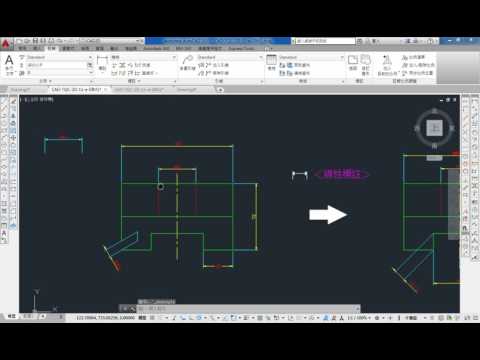
autocad 斷 網 在 鍾日欣 Youtube 的評價
我是JC老師
電腦相關課程授課超過6000小時的一位 Revit 課程講師
由於實在太多同學向JC老師反映,希望可以有線上課程學習,所以就決定錄製一系列的 Revit 線上影片教學
而且不加密、不設限、不販售,就是純分享,希望可以幫助到有需要的朋友們
如果這部 3ds Max 教學影片對你有幫助的話,請幫我按個讚,給我點鼓勵,也多分享給需要的朋友們喔~
---------------------------------------------------------------------------------------------------------
儲存Revit 檔案
● 使用「儲存」指令可將作用中的檔案以目前的名稱和資料夾進行儲存。
● 在工具列上按一下 。
● 按Ctrl+S。
● 按一下「檔案」功能表 / 「儲存」
● rvt 為專案檔、rfa 為族群檔案、rte 為樣板檔案。
---------------------------------------------------------------------------------------------------------
儲存選項
● 使用「檔案」功能表 / 「另存」時,在「另存新檔」對話方塊中按一下「選項」,然後在「檔案儲存選項」對話方塊中指定下列項目:
◆ 備份的最大數量:指定備份檔案的最大數量。依預設,非工作共用的專案可以有 3個備份;工作共用的專案最多可以有 20 個備份。
◆ 儲存後讓此成為中央模型:設定目前啟用工作集的檔案為中央模型。
◆ 壓縮檔案:用於在儲存啟用工作集的檔案時使檔案變小。在正常儲存期間,Revit 只會將新元素和變更的元素寫入現有檔案。這會導致檔案變得非常大,但它可加快儲存操作的速度。壓縮過程將重新寫入整個檔案並移除舊型部分,以便節省空間。由於壓縮過程比正常儲存需要花費更多的時間,因此請在工作流程可中斷時使用壓縮選項。
◆ 開啟工作集預設:設定從本端開啟中央模型時的工作集預設。在這個清單中,永遠將工作共用檔案儲存為下列選項的其中一個預設選項:「所有」、「可編輯」、「最近檢視的」或「指定」。使用者可以變更此選項的唯一方式,是透過選取「檔案儲存選項」對話方塊中的「儲存後讓此成為中央模型」,重新儲存新中央模型。本端模型可以使用「重新載入最新」工具來更新變更的選項。若要變更現有中央模型中的這個設定,請使用「另存」並調整「儲存選項」來重新儲存檔案。從本端開啟時,可以在每次開啟專案時取代此預設設定。這項取代只會影響該作業工作階段,且會在檔案下次開啟時回復為預設值。
◆ 預覽:用於指定在開啟或儲存專案時顯示的預覽影像。這個選項的預設值為「作用中的視圖/圖紙」。Revit 只能從已開啟的視圖建立預覽影像。如果選取「視圖/圖紙不是最新時將重新產生」,Revit 將在開啟或儲存專案時更新預覽影像。對於複雜模型,此選項將消耗大量資源。僅當想要預覽影像經常更新時才使用此選項。
---------------------------------------------------------------------------------------------------------
設定儲存提醒
● 您可以指定 Revit Architecture 提醒您儲存已開啟專案的頻率,也可以關閉提醒。
● 設定儲存提醒
● 請按一下 / 「選項」/「一般」。
● 若要變更 Revit Architecture 提醒您儲存已開啟專案的頻率,請選取某個時間間隔作為「儲存提醒間隔」。
● 若要關閉儲存提醒,請選取「不提醒」作為「儲存提醒間隔」。
● 按一下「確定」。
---------------------------------------------------------------------------------------------------------
備份檔案
● 當您儲存非工作共用專案時,Revit Architecture 會建立前一個版本專案 (即現在儲存之前的專案檔) 的備份複本。
● 此備份複本的名稱為 project_name.nnnn.rvt,其中 nnnn 為 4 位數編號,指出該檔案已儲存的次數。備份檔案與專案檔位於同一個資料夾中。
● 您可以指定 Revit Architecture 儲存的備份檔案最大數量。當備份檔案超出最大數量時,Revit Architecture 則會清除最舊的檔案。例如,若最大數量為 3 個備份檔案,而專案資料夾包含 5 個備份檔案,則 Revit Architecture 會刪除最舊的 2 個備份檔案。
---------------------------------------------------------------------------------------------------------
指定備份檔案的數量
● 按一下「檔案」功能表 / 「另存」。
● 在「另存」對話方塊中,按一下「選項」。
● 在「檔案儲存選項」對話方塊中,對於「備份的最大數量」,指定要儲存的備份檔案數量。
● 按一下「確定」。
● 按一下「儲存」。
---------------------------------------------------------------------------------------------------------
Revit 2016 線上教學影片目錄:http://bit.ly/2vR6fgW
Revit 2016 線上教學影片範例下載:http://bit.ly/2vR0b7X
3ds Max 2015 線上教學影片目錄:http://bitly.com/2dUGqn3
AutoCAD 2015 2D 線上教學影片目錄:http://bitly.com/2dUGm6Y
TQC AutoCAD 2008 2D 線上教學影片目錄:http://bitly.com/2dUGQtB
JC-Design網站:http://jc-d.net/
JC-Design粉絲團:https://www.facebook.com/jcdesigntw/
JC-Design LINE ID:@umd7274k
JC電子信箱:[email protected]

autocad 斷 網 在 吳老師教學部落格 Youtube 的評價
完整教學影音DVD分享申請 http://goo.gl/lsqo7
AUTOCAD 3D 入門懶人包
http://terry55wu.blogspot.tw/p/autocad-3d.html
AUTOCAD2012入門懶人包
http://terry55wu.blogspot.tw/p/autocad2012.html
AUTOCAD2010入門影音總整理
http://terry55wu.blogspot.tw/p/autocad2010.html
AutoCAD2008入門總整理
http://terry55wu.blogspot.tw/p/autocad2008.html
今天很快就讓大家進入課程地主軸,可以開始畫一些基本的圖,
可以從範例之中學習CAD的繪圖技巧,完全沒有教到指令的部份,
只教如何用最簡單的放式學習CAD,對二十幾位同學來說,
似乎感到大家滿意,課後還有幾位同學不斷打聽之後是否會開3D課程,
不過這些都言之過早啦!還事先把2010學會再說。
至於上課所畫的圖,我的想法主要是可以除了上課之外,
也能讓有考證照的同學學完之後還可以再去考證照,考不考看自己,
至少我教了大家,總比之前上完之後,若想考證照,又要再學一次新的東西,
這樣就很花時間了!
CAD 2010用起來和CAD 2008沒什麼太大差別,至少我上課有講如何調成和2008相似的環境,
只要用心就一定可以學的會,至於如何可以學的更好?
上課該給的都給大家了,其他的就看你們願不願意花時間練習了。
如果還是有問題,歡迎大家可以EMAIL給我,或是在論壇提出。
另外這學期多了很多網路上來的學生,很高興有這樣的轉變,
勞工大學已經漸漸由社區型的教學機構,轉型成區域型大學,漸漸走出特色,
這是個好消息,尤其是這學期我開設的VB.NET實務與資料庫和AUTOCAD入門都滿班的情況,
可之勞工朋友非常需要高階課程的進修管道,尤其是設計類的職能課程,
可以幫助勞工朋友升級,告別失業危機,並再職場上可以一展長才,
勞工大學就像充電站,可以給勞工朋友能量,
並可向勞工知識顧問,可以隨時提供專業的諮詢管道,
這樣辦學就真的可以幫到勞工朋友,至少我自己是這樣在認真在做,
至於成效就讓大家去評斷了。
吳老師 2010/09/10
上課影音分享:
01工作區與工具列的設定
02畫圓與滾輪的用法
03範例1完成
04範例2
05範例3
05範例4
06如何存檔
吳老師教學網:
http://3cc.cc/10g
部落格:
http://terry55wu.blogspot.com/
論壇:
http://groups.google.com/group/vbnet2008?hl=zh-TW
YOUTUEB:
http://www.youtube.com/terry28853669
AutoCAD,2010,2D,入門使用技巧,TQC,TQC+,TQC PLUS,電腦證照,勞工大學,技術士,免費線上影音,吳清輝老師,程式設計,WEB2.0,線上教學




